Controlador PS5 não está se conectando ao console? 10 maneiras de corrigir
Publicados: 2022-12-25Seu controle sem fio DualSense pode não conseguir se conectar ao seu Sony PlayStation 5 via Bluetooth por vários motivos. Por exemplo, pode ser que o controlador não esteja sincronizado com o console, suas baterias estejam fracas ou seu firmware não esteja atualizado.
Este guia de solução de problemas o guiará por vários métodos para corrigir problemas de conectividade do controlador PS5. O problema provavelmente é trivial e você deve ser capaz de resolvê-lo rapidamente.

1. Emparelhe o controle DualSense com seu PS5
Suponha que você esteja tentando usar um controle sem fio DualSense com seu PlayStation 5 pela primeira vez. Nesse caso, você não pode interagir com o console sem fio, a menos que o registre no console por meio de um cabo USB. Veja como:
- Ligue seu console PS5.
- Conecte o controlador DualSense a uma porta USB no seu PS5. Use o cabo USB Type-C para USB-A que vem dentro da embalagem do console.
- Pressione o botão PS no controlador - está entre os polegares - para emparelhá-lo com seu console.
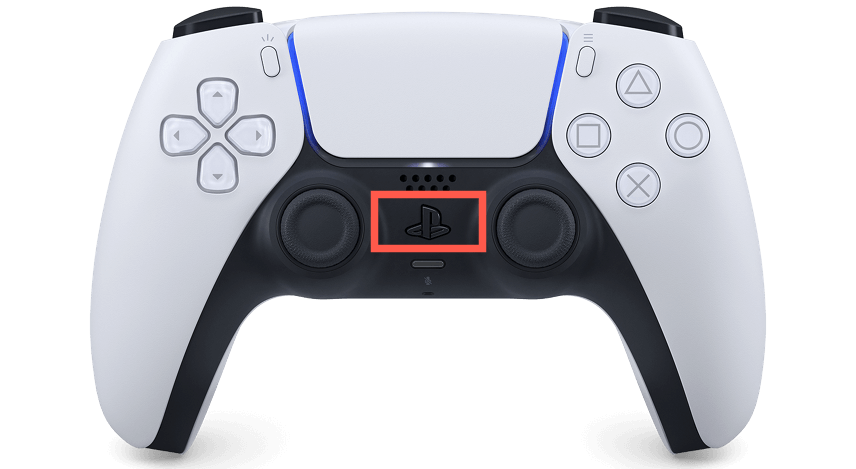
Após o processo de emparelhamento, você pode desconectar o controlador do console para usá-lo sem fio.
Se você estiver configurando um controlador DualSense secundário , mas não tiver um cabo USB-C por perto, poderá emparelhar o controlador sem fio. Fazer isso:
- Pressione o botão PS no controlador principal e selecione Configurações no canto superior direito da tela inicial do PS5.
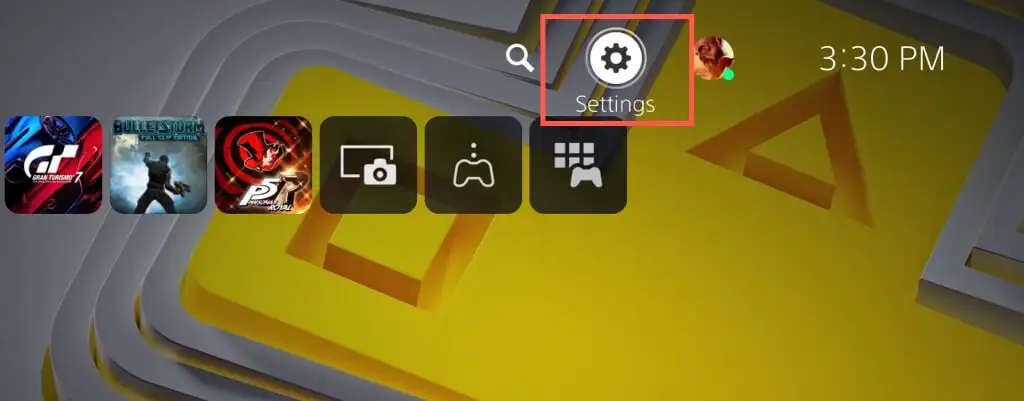
- Role para baixo e selecione Acessórios .
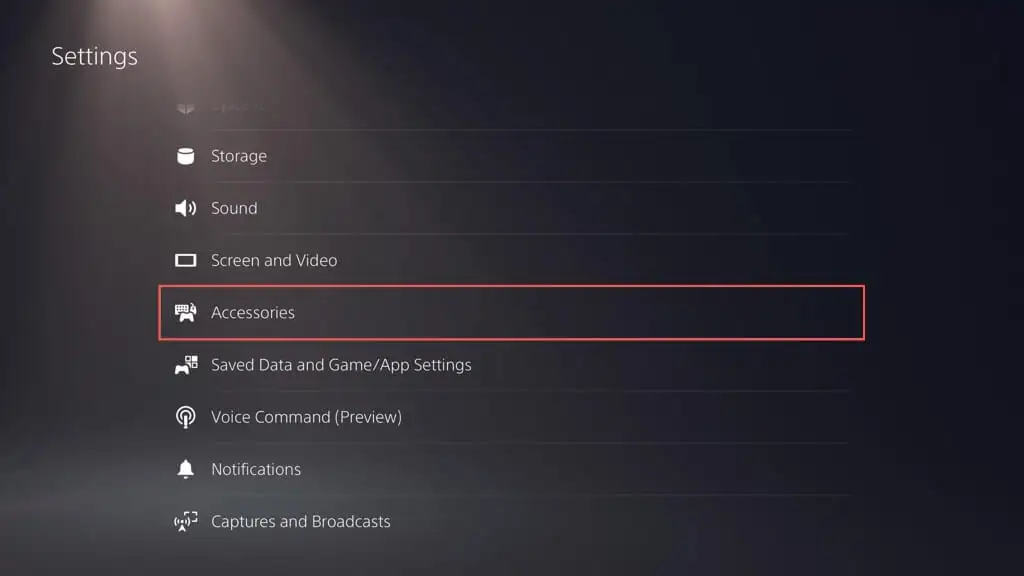
- Vá para Geral > Acessórios Bluetooth .
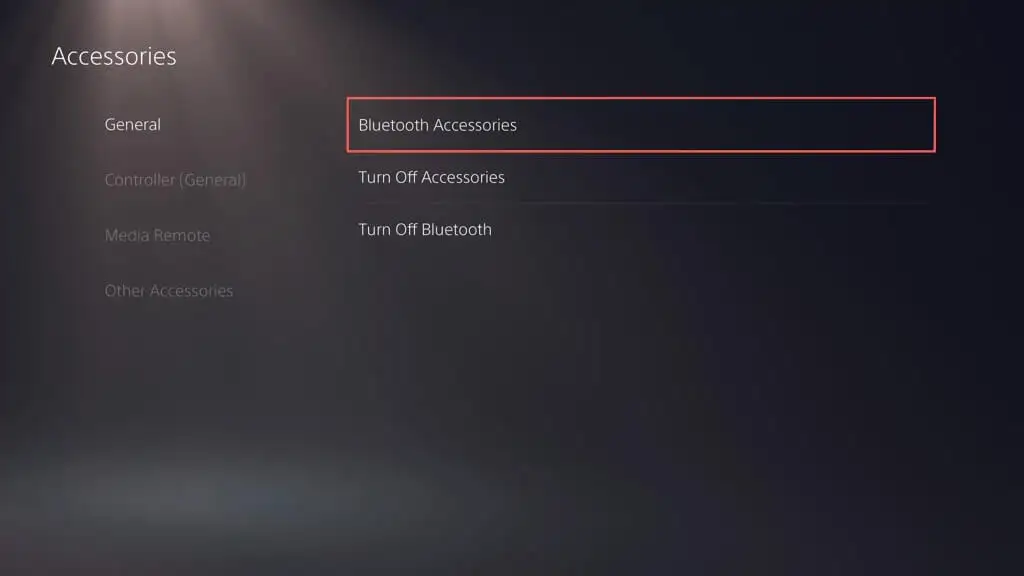
- No novo controlador, segure o botão Criar e Botões PS simultaneamente para colocá-lo no modo de emparelhamento.
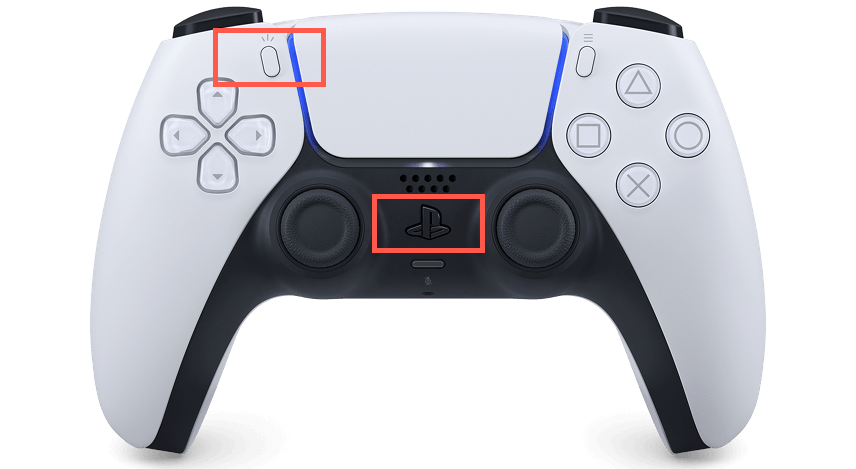
- Use o controlador principal para selecionar o controlador que você está prestes a emparelhar na lista Acessórios encontrados no seu PS5.
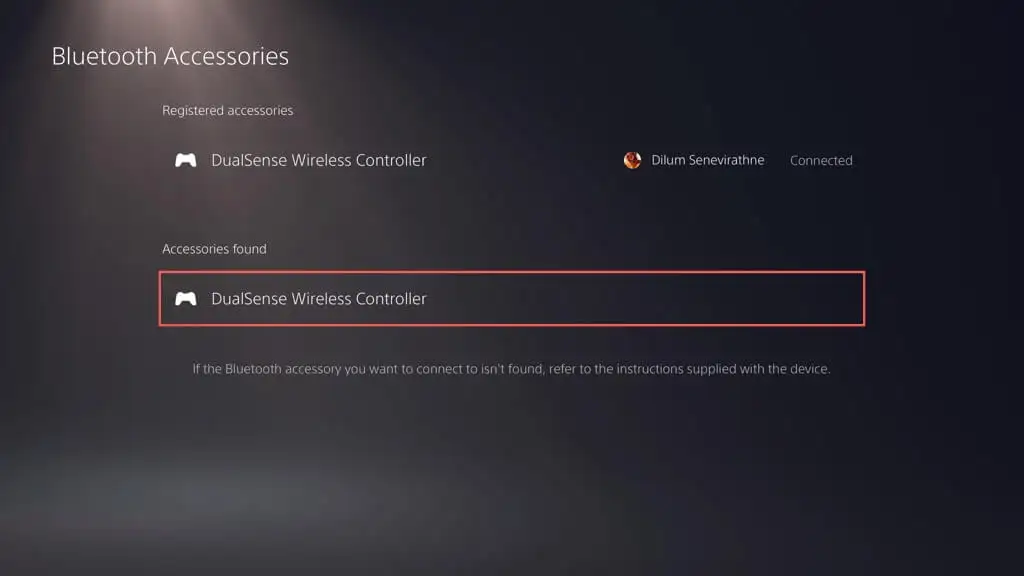
- Selecione Sim para confirmar que deseja registrar o controlador.
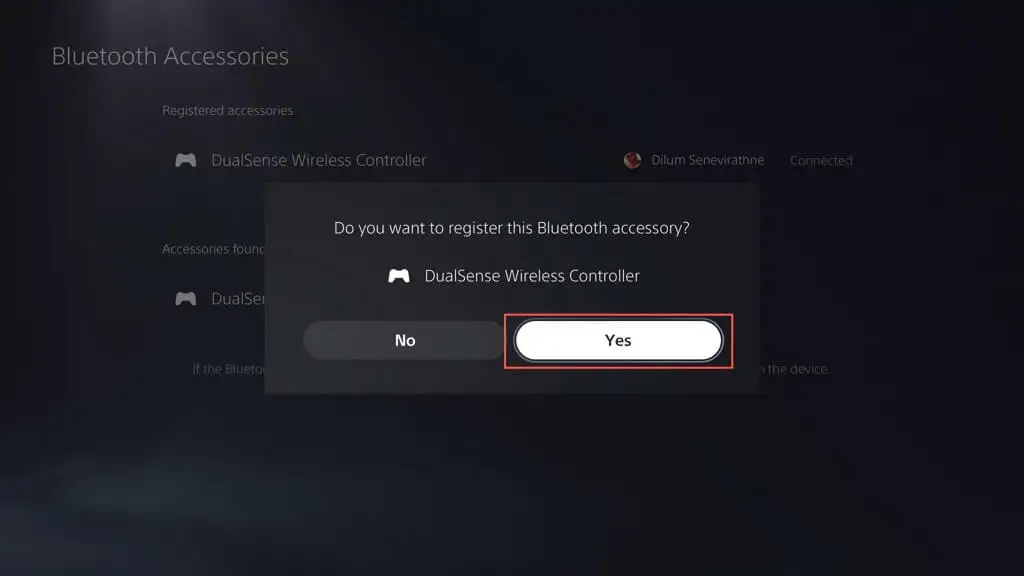
Seu PS5 deve se conectar automaticamente ao novo controlador. Pressione o botão PS no seu controle principal se quiser voltar a usá-lo.
2. Carregue o controlador PS5 DualSense
A bateria do seu controle sem fio DualSense pode descarregar rapidamente durante longas sessões de jogo com muita vibração. Se ele não reconectar ou ativar o console do modo de repouso quando você pressionar o botão PS , provavelmente está sem carga.
Conecte o controlador via USB e deixe-o carregar por pelo menos 15 minutos. A barra de luz ao redor do touchpad pulsa para confirmar que está carregando.
Se você odeia se atrapalhar com cabos, invista em uma estação de carregamento PS5 ou suporte de resfriamento para que o controlador esteja sempre com carga total.
3. Reinicie seu console PlayStation 5
Falhas inesperadas de software com o PlayStation 5 costumam ser uma razão subjacente por trás de um controlador DualSense que não consegue se conectar via Bluetooth. Reinicie o console para liberar dados temporários da memória do console e eliminar problemas com conectividade sem fio.
Se você tiver outro controle que funcione, pressione o botão PS e selecione Power > Restart PS5 para reiniciar o console.

Caso contrário, pressione e segure o botão Power do PS5 até que o console emita dois bipes para iniciar um desligamento forçado. Em seguida, pressione o botão Power novamente para ligá-lo novamente.
4. Verifique se há problemas relacionados ao USB
Se o seu controlador sem fio DualSense não emparelhar, carregar ou fazer as duas coisas via USB, o problema pode estar relacionado ao USB. Tente o seguinte:
- Inspecione o cabo USB-C quanto a danos. Se estiver desgastado ou muito dobrado, confirme se funciona em um dispositivo diferente, como um PC ou Mac. Substitua o cabo se isso não acontecer.
- Se você usar um cabo USB de terceiros, mude para o original que veio dentro da embalagem do PS5 ou tente um cabo USB-C diferente de alta qualidade que suporte transferências de dados.
- Conecte o cabo a uma porta USB diferente no seu PS5 e verifique se isso faz diferença. Além da porta USB na frente, existem portas extras na parte de trás do console.
- Certifique-se de que a porta USB-C no controlador esteja livre de sujeira. Sopre ar comprimido para tirar a poeira (não coloque o bico dentro da porta) ou retire qualquer gosma com um palito de dente.
5. Desemparelhar o controlador e reconectá-lo ao console
Se o problema persistir, desconecte e reconecte o controle sem fio DualSense ao seu PlayStation 5. Se você não tiver outro controle que possa usar para interagir com o console, será necessário redefinir o controle defeituoso de fábrica (mais sobre isso abaixo).

- Vá para Configurações > Acessórios > Acessórios Bluetooth e realce o controlador que deseja desconectar na lista de conexões Bluetooth.
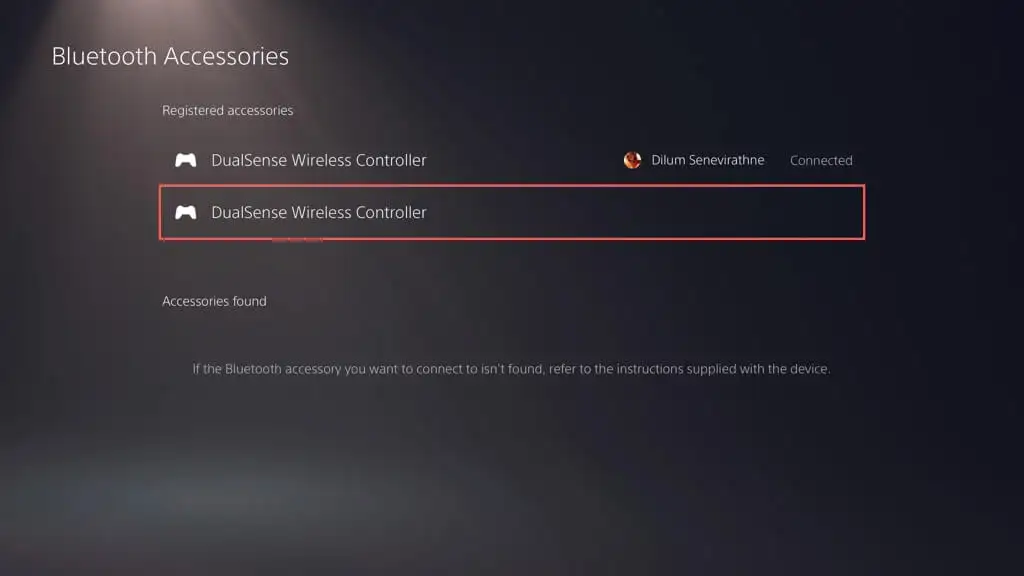
- Pressione o botão Opções e escolha Desconectar .
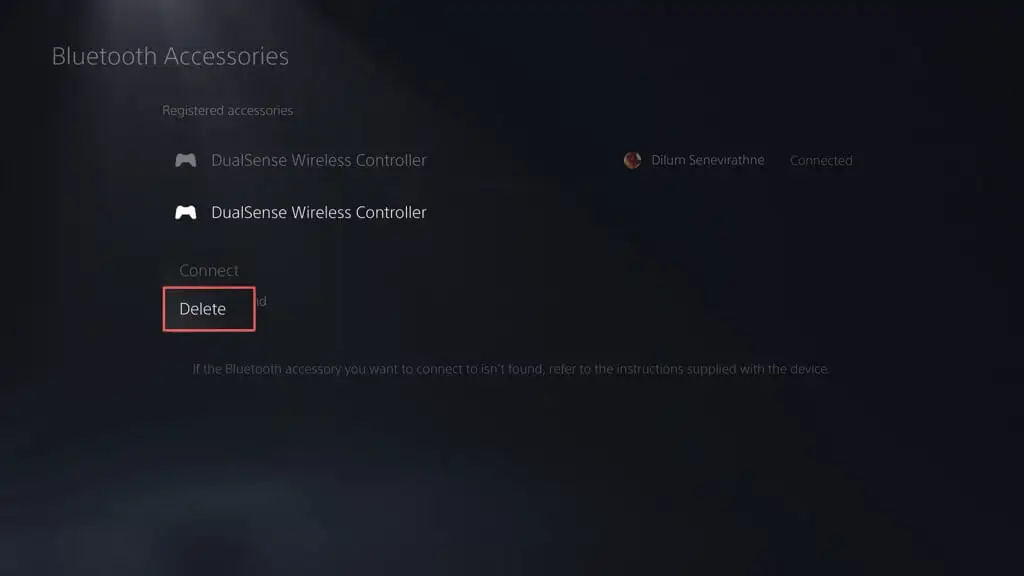
- Selecione OK para desconectar o controlador.
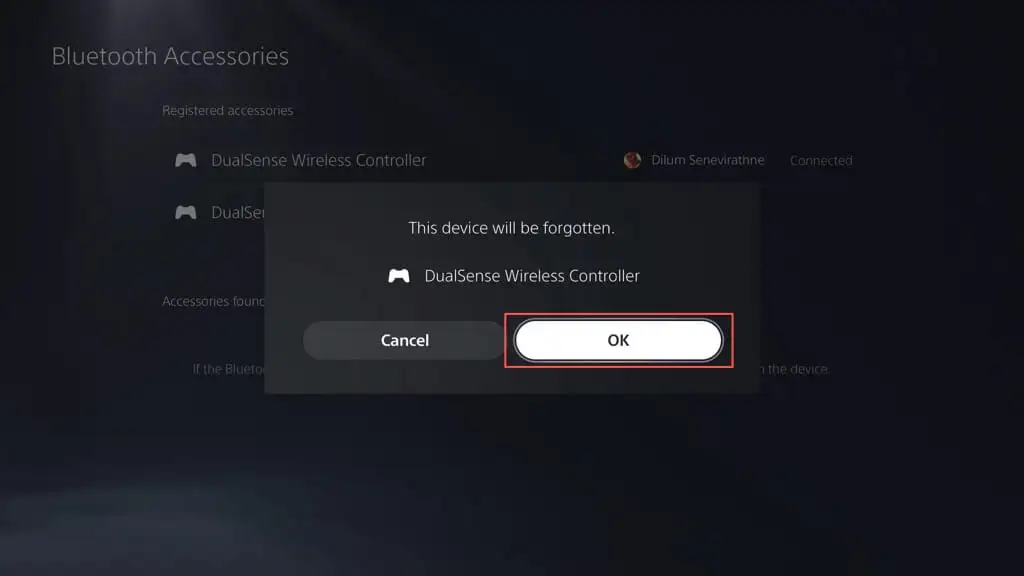
Reinicie seu PS5 e registre novamente o controlador sem fio ou via USB.
6. Mantenha o controlador e o console próximos
Embora o controle sem fio DualSense e o PlayStation 5 usem Bluetooth 5.1 para conectividade, obstruções físicas, superfícies reflexivas e interferência de dispositivos ao redor podem reduzir o alcance efetivo do sinal Bluetooth.
Por exemplo, manter o console e a TV em salas separadas pode resultar em desconexões aleatórias ou atrasos. Use o controlador no modo com fio ou mantenha o controlador e o console por perto.
Nota : Para configurar seu controlador para funcionar no modo com fio, vá para Configurações > Acessórios > Controlador (Geral) > Método de comunicação e selecione Usar cabo USB .
7. Redefina seu controlador DualSense para as configurações de fábrica
Se o problema persistir, tente reinicializar seu controlador DualSense. Para fazer isso, pressione e segure o botão PS por 10 segundos até que a barra de luz se apague. Aguarde mais 10 segundos e pressione o botão PS novamente para ligar o controle novamente.
Se isso falhar, você deve redefinir o controlador PS5. Isso restaura as configurações de fábrica do controlador e resolve problemas significativos relacionados à conectividade. Fazer isso:
- Desligue seu PS5. Se você não tiver um controlador secundário, pressione e segure o botão Power para forçar o desligamento do console.
- Insira uma ferramenta de ejeção de SIM ou clipe de papel no pequeno orifício na parte traseira do controlador e pressione o botão Redefinir por 3 a 5 segundos.
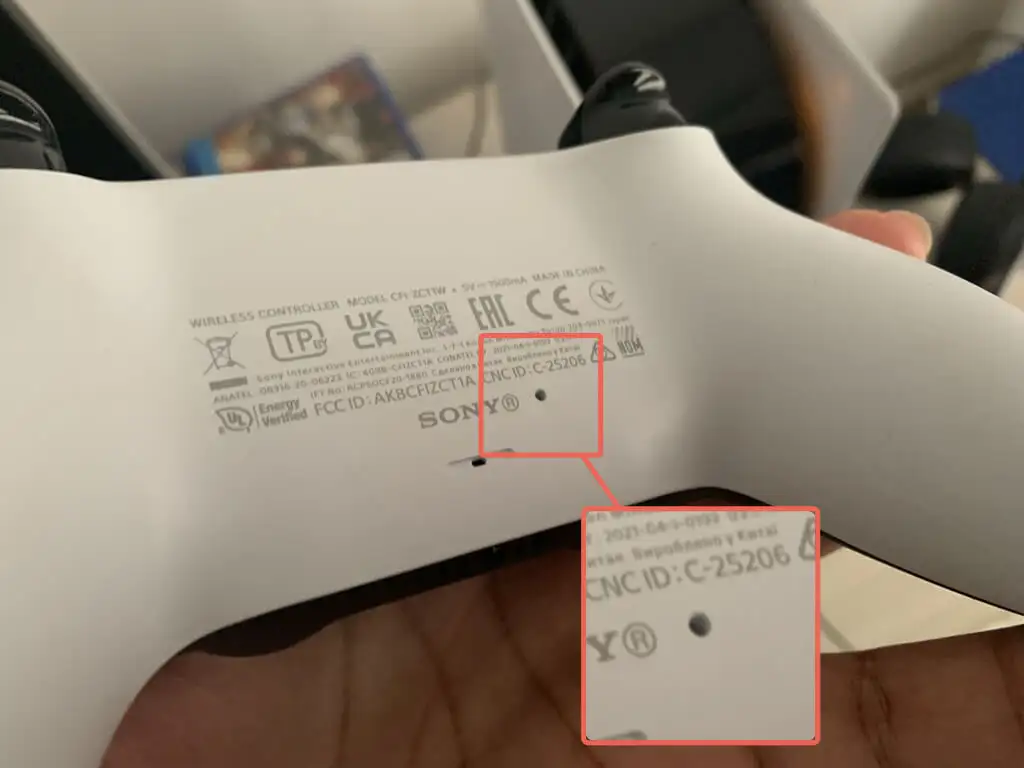
- Ligue seu PS5 e registre novamente o controlador no console sem fio (se você tiver outro controlador) ou por USB.
8. Excluir interferência de sinal de outros dispositivos
Se o seu controlador DualSense não funcionar apenas sem fio, remova os dispositivos Bluetooth próximos e outros equipamentos sem fio, por exemplo, roteadores Wi-Fi, que possam causar interferência.
Além disso, desconecte os acessórios do controlador de terceiros, como fones de ouvido com fio e baterias. Esses dispositivos também podem interromper o sinal Bluetooth do seu controlador e impedi-lo de se conectar ao console.
9. Atualize seu controlador DualSense
A Sony publica atualizações ocasionais de firmware DualSense que melhoram a estabilidade do controlador e resolvem problemas de conectividade conhecidos.
Se o controlador funcionar no modo com fio, vá para Configurações > Acessórios > Controlador ( Geral ) e selecione Software do dispositivo do controlador sem fio para atualizar o firmware do dispositivo.
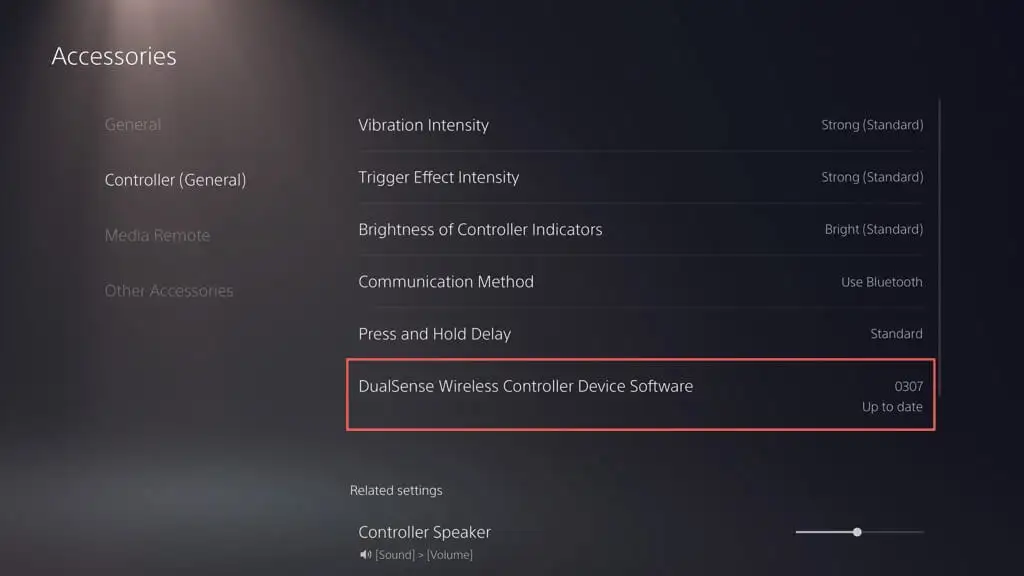
Se você tiver um PC por perto, também pode atualizar o controle usando o utilitário “Firmware updater for DualSense wireless controller” no site oficial do PlayStation:
10. Atualize seu PlayStation 5
Outro motivo pelo qual os problemas do controlador DualSense podem interromper a conexão é por causa de software de sistema PS5 com erros ou desatualizado. Atualize seu console para corrigir o problema.
Observação : você precisa de um controlador em funcionamento para iniciar a atualização.
- Vá para Configurações > Sistema .
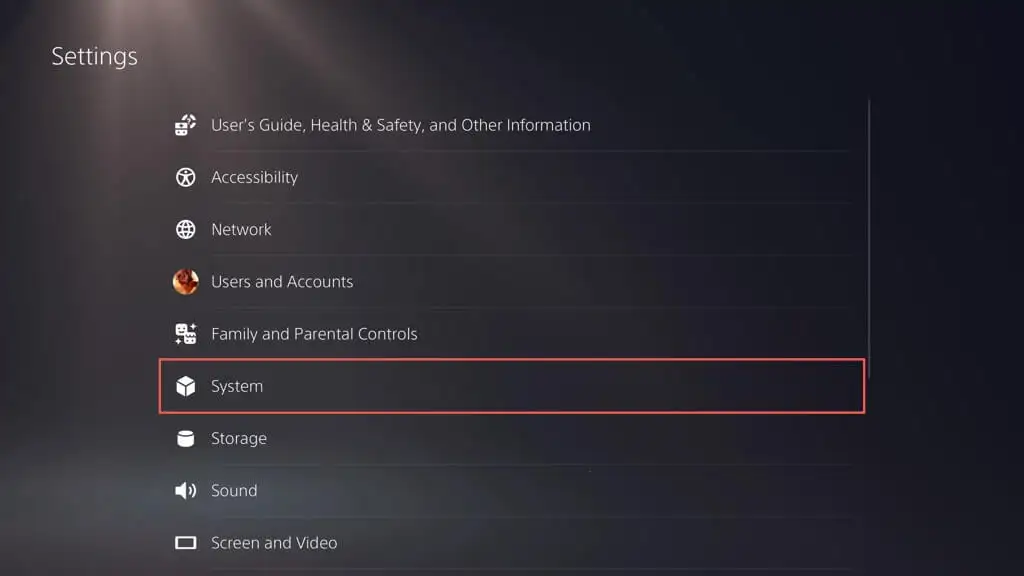
- Role para baixo na seção Software do sistema e selecione Atualização e configurações do software do sistema.
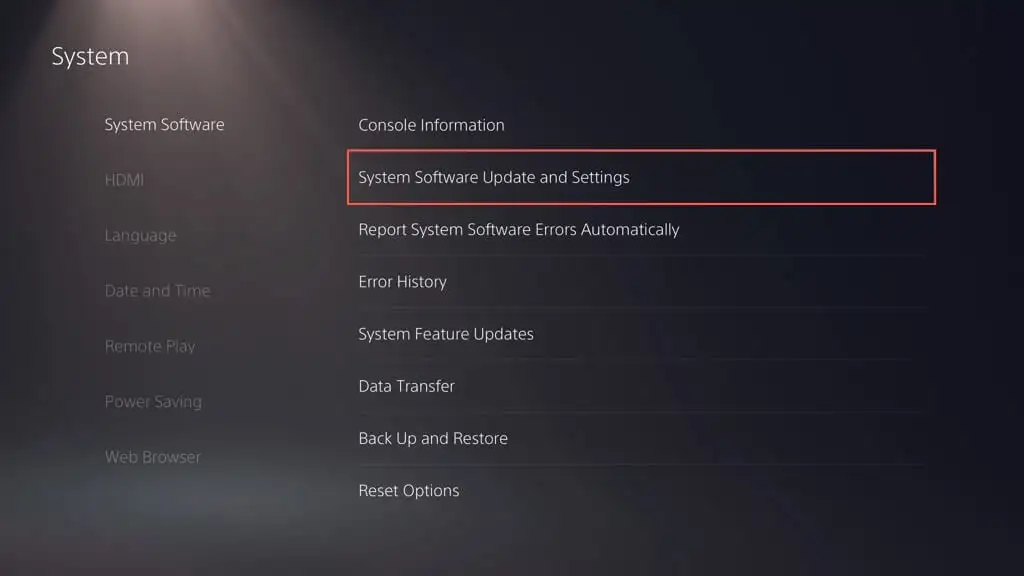
- Escolha Atualizar software do sistema .
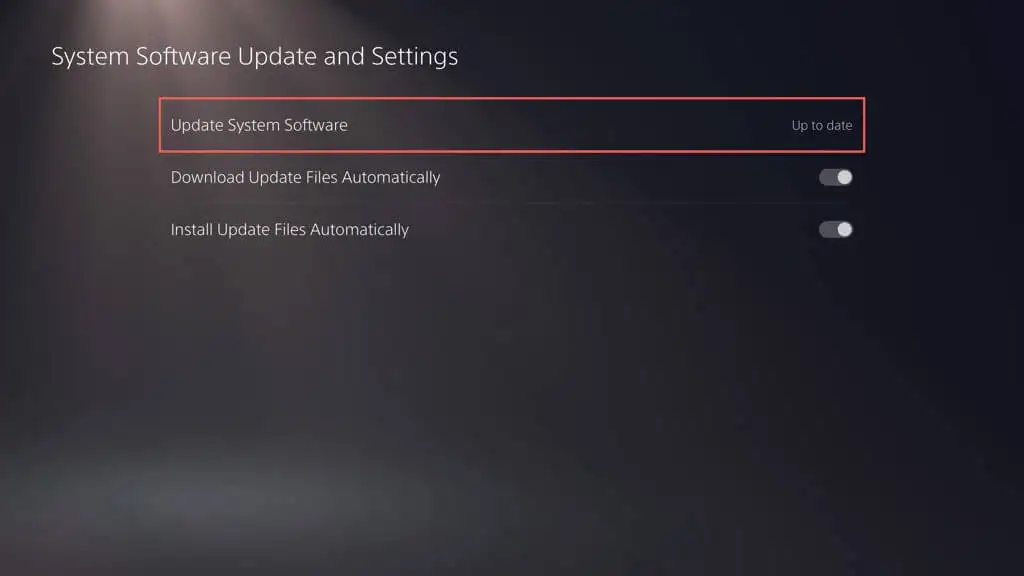
- Selecione a opção Atualizar usando a Internet .
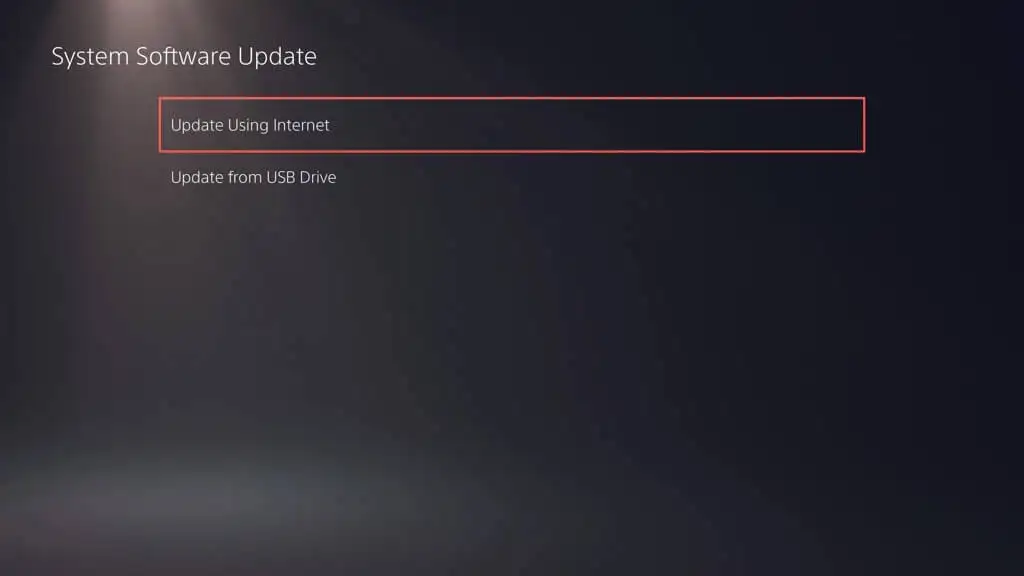
Aguarde até que seu PS5 procure e instale as atualizações pendentes. Se você tiver problemas, atualize seu PS5 pelo modo de segurança.
Entre em contato com o suporte do PlayStation para obter ajuda
Se nenhuma das correções acima ajudar, é provável que seu controle sem fio DualSense esteja com defeito ou com a bateria completamente descarregada — registre o controle com um desktop, iPhone ou dispositivo Android para verificar se o problema está relacionado ao hardware.
Entre em contato com o suporte do PlayStation e eles podem ajudá-lo a descobrir o que fazer a seguir. Se você comprou o controlador de um revendedor terceirizado, procure um substituto.
